Как защитить свой аккаунт от взлома
показать всеЗачем: чтобы вас не взломали.
Если вы используете для учетной записи в Instagram короткий и простой пароль, киберпреступники могут подобрать его и угнать аккаунт. Чем сложнее и длиннее пароль, тем безопаснее. Используйте надежный пароль, который соответствует следующим требованиям:
- Состоит из 8–20 символов.
- Содержит строчные и заглавные буквы, цифры и спецсимволы ($, @ и другие).
- Не является реально существующим словом или известной фразой.
- Не совпадает с вашими паролями от других аккаунтов.
- Не состоит из информации, которую легко узнать посторонним (ваше имя или имя близкого человека, кличка питомца, дата рождения и тому подобное).
Чтобы сменить пароль:
- Перейдите в свой профиль и нажмите на значок меню в правом верхнем углу экрана.
- Откройте Настройки.
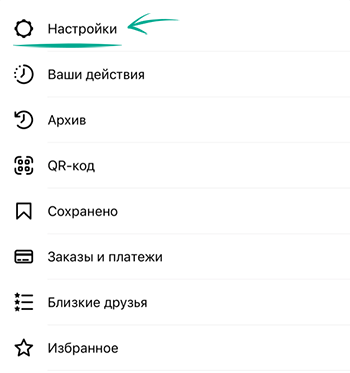
- Перейдите в раздел Безопасность.
- Выберите Пароль.
- Если система отправила вам письмо на привязанный к аккаунту адрес электронной почты, откройте его, нажмите кнопку и задайте новый пароль.
- Если открылась форма для смены пароля, введите старый пароль, а затем дважды введите новый.
- Нажмите Сохранить.
Зачем: чтобы вас точно не взломали.
Instagram может запрашивать при входе в аккаунт дополнительный одноразовый код. Даже если злоумышленники узнают ваши логин и пароль, они не смогут воспользоваться ими без этого кода. Получать код можно через SMS или с помощью специального приложения.
Помните, что Instagram может использовать номер телефона, который вы указали для одноразовых паролей, в своих целях, например, чтобы показывать вам таргетированную рекламу.
Чтобы включить двухфакторную аутентификацию:
- Перейдите в свой профиль и нажмите на значок меню в правом верхнем углу экрана.
- Откройте Настройки.
- Перейдите в раздел Безопасность.

- Выберите пункт Двухфакторная аутентификация.
- Нажмите кнопку Начать и выберите метод получения одноразового кода, включив одну из опций:
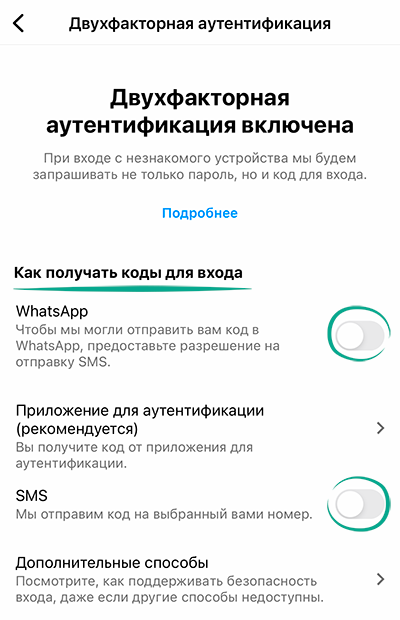
- SMS — получите код в текстовом сообщении на телефон.
- Введите код, полученный по SMS, и дважды нажмите Далее.
- Приложение для аутентификации — получите код, генерируемый другим приложением:
- Apple Passwords:
- Нажмите Далее — откроется список ваших паролей, сохраненных на устройстве. Если вы не сохраняли пароль для Instagram, сделайте это и скопируйте код проверки, который сгенерирует ваше устройство.
- Вернитесь к приложению Instagram и вставьте пароль в поле ввода (при необходимости подтвердив вставку в открывшемся окне).
- Дважды нажмите Далее.
- Стороннее приложение (например, Kaspersky Password Manager):
- Нажмите Другой способ настройки.
- Нажмите Скопировать ключ в центре экрана и введите его в приложении для аутентификации.
- Скопируйте сгенерированный шестизначный код, вернитесь в приложение Instagram и нажмите Далее.
- Вставьте код (при необходимости подтвердите действие в открывшемся
- Вам предложат сохранить резервные коды, которые вы сможете использовать, если потеряете доступ к телефону или не сможете воспользоваться ни одним из способов дополнительной проверки. Скопируйте или перепишите их в надежное место и нажмите Готово.
Учтите, что SMS с паролем могут перехватить злоумышленники, заразив смартфон вредоносной программой или воспользовавшись уязвимостью протокола связи, потому безопаснее использовать приложение для аутентификации.
После включения двухфакторной аутентификации вы можете задать дополнительный способ проверки:
- В разделе Двухфакторная аутентификация выберите пункт Дополнительные способы.
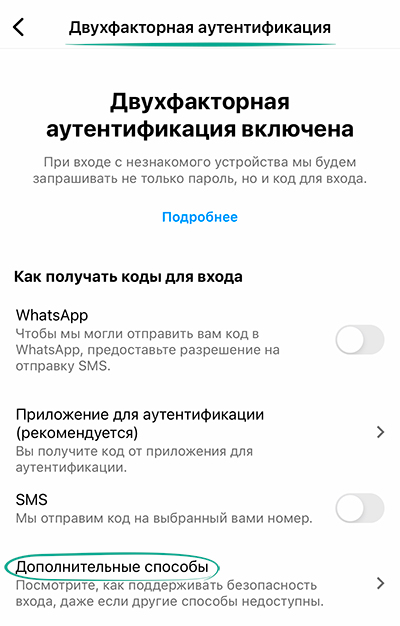
- Включите опцию Запросы на вход, чтобы получать уведомления для одобрения новых устройств в приложении.
- Выберите пункт Резервные коды и сохраните предложенные коды в надежном месте, если не сделали этого ранее.
Как спрятаться от Большого Брата
показать всеЗачем: чтобы Instagram не знал о вас лишнего.
Instagram запрашивает список контактов вашего телефона, чтобы помочь вам отыскать знакомых в социальной сети. Одновременно сервис собирает информацию о ваших контактах для создания таргетированной рекламы и формирования ленты новостей. Поскольку эти данные передаются в том числе и третьим лицам, возрастает риск утечки.
Если вы ранее давали приложению доступ к своим контактам, отзовите разрешение:
- Откройте Настройки устройства.
- Прокрутите страницу вниз до списка приложений.
- Выберите Instagram.
- Отключите опцию Контакты.
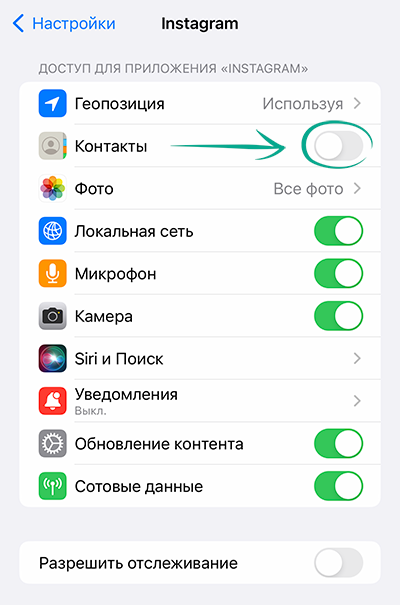
Неудобство: без доступа к списку контактов Instagram не сможет предлагать вам подписаться на аккаунты знакомых из адресной книги.
Если доступ к контактам есть у приложений Facebook, Messenger или WhatsApp, принадлежащих компании Facebook, то эти данные также могут использоваться соцсетью.
Обратите внимание, что отключать доступ к контактам нужно на всех ваших устройствах с адресной книгой.
Проверить, какие контакты уже загружены в ваши аккаунты, и удалить лишнюю информацию можно здесь:
Зачем: чтобы Instagram не знал, где вы бываете.
Instagram собирает информацию о вашем местоположении, чтобы предлагать геометки для публикаций, подбирать рекламные объявления и мероприятия поблизости. Передача этих данных снижает уровень приватности, увеличивает потребление трафика и заряда батареи. Можно запретить Instagram доступ к GPS-данным устройства.
Чтобы запретить Instagram отслеживать ваше местоположение:
- Откройте Настройки вашего устройства.
- Перейдите в раздел Конфиденциальность и безопасность.
- Откройте Службы геолокации.
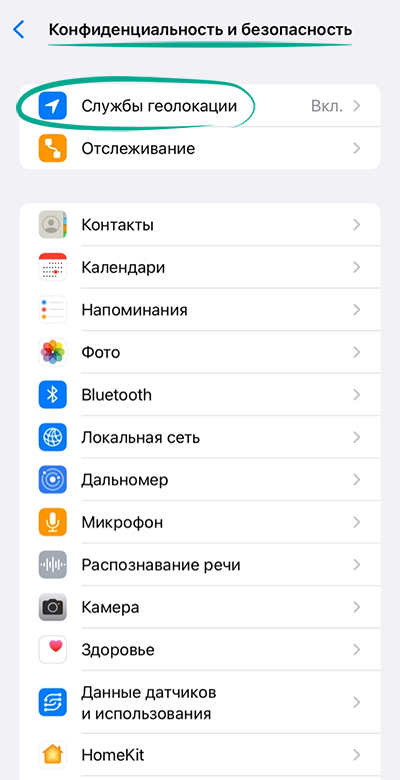
- В списке программ найдите Instagram.
- Выберите Никогда.
Неудобство: вы не сможете добавлять местоположение к своим публикациям.
Как победить спамеров и троллей
показать всеЗачем: чтобы убрать комментарии не по делу.
По умолчанию все пользователи Instagram могут комментировать ваши записи, чем нередко пользуются спамеры и тролли.
- Чтобы установить ограничения на комментирование всех будущих постов:
- Перейдите в свой профиль и нажмите на значок меню в правом верхнем углу экрана.
- Откройте Настройки.
- Перейдите в раздел Конфиденциальность.
- Выберите пункт Комментарии.
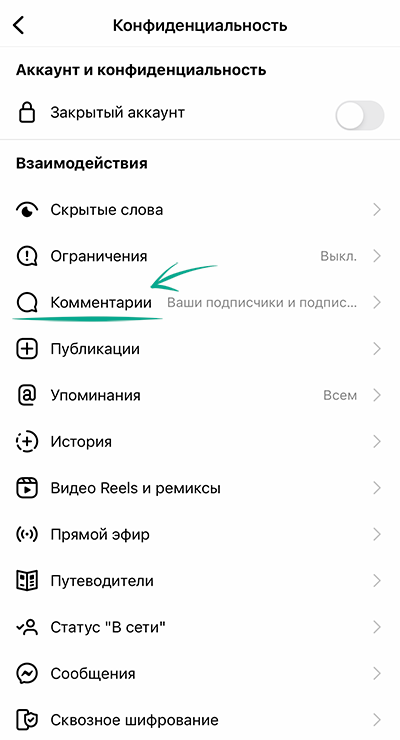
- Нажмите Разрешить комментарии от и отметьте тех, кто может комментировать ваши посты.
- Ваши подписчики.
- Люди, на которых вы подписаны.
- Ваши подписчики и подписки.

Вы также можете запретить комментировать записи отдельным пользователям:
- В разделе Комментарии нажмите Заблокировать комментарии от.
- Введите имя пользователя и нажмите Заблокировать справа от его профиля.
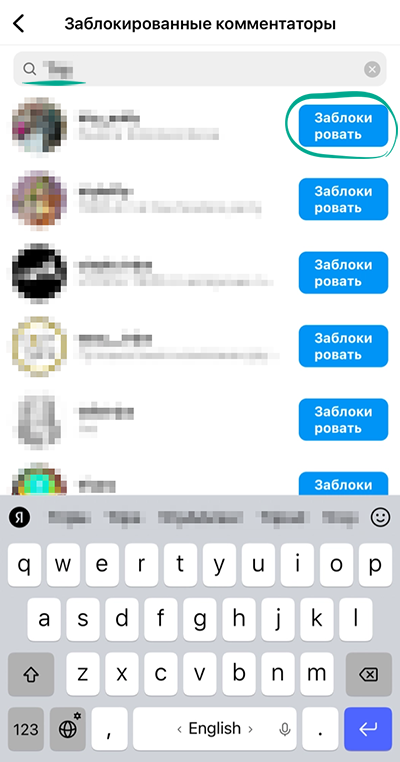
Если у вас закрытый аккаунт, то комментировать ваши записи могут только одобренные подписчики.
Также можно запретить комментировать уже существующие записи или отдельные новые посты.
Для этого:
- При создании новой записи после выбора фильтра нажмите Расширенные настройки.
- Включите опцию Выключить комментарии.
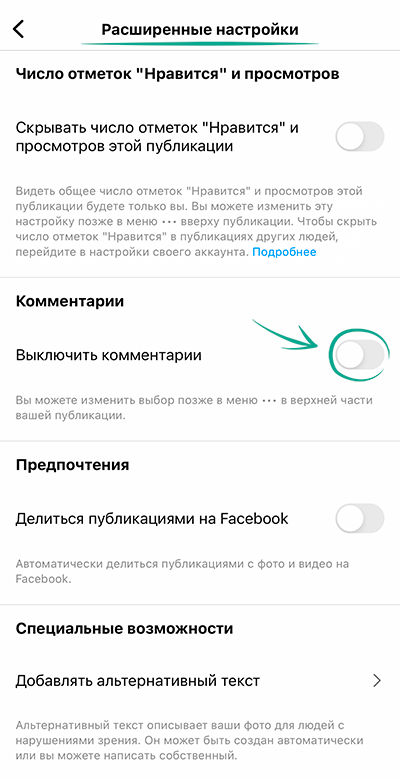
Чтобы отключить комментарии под уже опубликованным постом:
- Перейдите в свой профиль.
- Откройте нужную запись.
- Нажмите на значок с тремя точками напротив вашего имени.
- Включите опцию Выключить комментарии.
Зачем: чтобы сберечь свои нервы.
По умолчанию Instagram блокирует потенциально оскорбительные комментарии с помощью встроенного фильтра. Однако можно включить дополнительную фильтрацию и добавить собственный список запрещенных слов, фраз, чисел и эмодзи.
Чтобы скрыть оскорбительные комментарии и сообщения:
- Перейдите в свой профиль и нажмите на значок меню в правом верхнем углу экрана.
- Откройте Настройки.
- Перейдите в раздел Конфиденциальность.
- Выберите пункт Скрытые слова (если появится дополнительный экран, нажмите Продолжить).

- Включите следующие опции:
- Скрывать комментарии в разделе Вредные и оскорбительные комментарии и сообщения — чтобы включить встроенный фильтр Instagram (функция включена по умолчанию).
- Расширенная фильтрация комментариев — для еще более тщательной фильтрации комментариев под вашими постами.
- Скрывать комментарии в разделе Определенные слова в сообщениях и комментариях — чтобы добавлять в фильтр собственные запрещенные слова, фразы, числа и эмодзи:
- Нажмите Управлять списков слов и словосочетаний.
- Впишите в поле ввода через запятую слова, эмодзи и числа, которые вы не хотите видеть в комментариях под своими постами, и нажмите Добавить справа.
- Чтобы скрыть запросы на переписку, содержащие оскорбительные слова, фразы и эмодзи, вернитесь в раздел Скрытые слова и включите две опции Скрыть запросы на переписку в разделах Вредные и оскорбительные комментарии и сообщения и Определенные слова в сообщениях и комментариях.

- Наконец, чтобы скрыть неприятные и оскорбительные хештеги и подписи, пролистайте страницу вниз и включите опцию Скрыть публикации.
- Затем выберите Управлять списком слов и словосочетаний.
- Введите в поле слова, фразы, эмодзи и числа, которые вы не хотели бы видеть в чужих публикациях, и нажмите Готово.
Зачем: чтобы не встречаться с неприятными людьми.
Если вы хотите прекратить контактировать с конкретным пользователем, его можно внести в черный список. Как только нежелательный человек будет заблокирован, вы автоматически отпишетесь друг от друга (если были подписаны), а все его лайки и комментарии к вашему контенту исчезнут.
Чтобы заблокировать пользователя:
- Перейдите на страницу этого пользователя.
- Нажмите на три точки в правом верхнем углу.
- Нажмите Заблокировать.
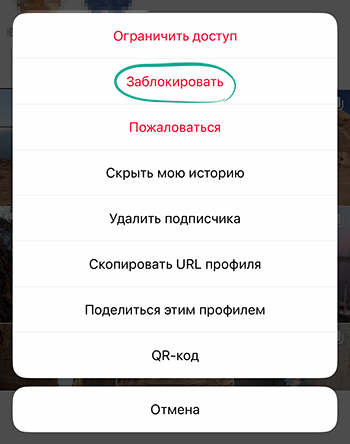
- Нажмите Заблокировать или Заблокировать и пожаловаться и подтвердите свое решение.
- Если вы выбрали второй пункт, следуйте инструкциям на экране, чтобы указать причину подачи жалобы.
Заблокированный пользователь не сможет просматривать ваш профиль, оставлять новые комментарии под вашим контентом и оценивать его, а также отправлять вам сообщения в личной беседе. При этом пользователю не сообщат, что вы его заблокировали.




